С помощью какой программы открыть файл dmg. Чем открыть DMG файл
Рано или поздно любой пользователь сталкивается с файлом расширения dmg и задается вопросом: как и чем его открыть?
Но для этого следует сначала разобраться – что представляет из себя формат «dmg»?
Таблица: общие данные
| Программа | Описание | Распространение | Сайт |
|---|---|---|---|
| Утилита для работы с данным расширением | СКАЧАТЬ | ||
| Графический файловый менеджер | Бесплатный | СКАЧАТЬ | |
| Условно-бесплатная / Цена: 29.95 USD | СКАЧАТЬ | ||
| Архиватор | Бесплатный | СКАЧАТЬ | |
Daemon Tools | Менеджер для работы с образами | Есть бесплатная и платная версия | СКАЧАТЬ |
AnyToISO | Утилита для конвертации образов | Условно-бесплатная / Цена: 22.95 USD | СКАЧАТЬ |
DMG-файл – что это?
Читайте также:
Тем, кто впервые столкнулся с файлом такого формата неясно, что это за файл и как его использовать. Но те, кто часто использует образы виртуальных дисков, видят их регулярно.
Изначально формат dmg использовался исключительно на операционной системе Mac OS от компании Apple.
Такое расширение было создано с целью оптимизации работы с архивами пользователей Macintosh. Обычно так сохраняют загрузочный диск для переустановки Mac OS.
В этом случае открыть файл стандартными средствами не удастся, поэтому придется прибегнуть к помощи специальных программ, большая часть которых предоставляется бесплатно и в открытом доступе.
Можно файл распаковать, а можно конвертировать в формат, доступный для этих платформ.

На операционной системе Mac OS такой файл открыть не составляет проблем, так как специально для него на ней предустановлена программа под названием Apple Disk Utility.
В ОС Windows такой файл открыть невозможно, но существует ряд сторонних приложений, созданных для его распаковки.
Однако можно не только открыть его в скачанном приложении, но и конвертировать в, уже знакомое для ОС Windows, расширение ISO .
В любом случае, стоит обратить внимание на данную статью, так как она раскрывает секреты распаковки файлов данного типа.
Как открыть DMG-файл в Mac OS
Файл формата dmg изначально является форматом данной операционной системы. Поэтому в этом случае для того чтобы открыть файл не требуются сторонние программы.
Процесс распаковки довольно прост:
1 Двойным щелчком левой кнопки мыши открываем файл. Автоматически запустится предустановленная программа, которая смонтирует образ.
2 Запускаем Finder, в левой колонке ищем смонтированный виртуальный диск и заходим в него.
3 После этого можно запускать программу на компьютере.
Таким образом, мы видим, что на Mac OS открыть файл такого расширения намного проще, нежели на Windows благодаря предустановленной утилите.
Тем не менее, существуют специальные программы, способные конвертировать это расширение в доступное для Виндовс. Или же можно открыть файл не конвертируя его, а просто скачать стороннее ПО.
Утилита находится на первом месте в топе программ, способных открыть файл с расширением dmg.
Она позволяет пользователю увидеть содержимое файла еще до начала распаковки, что является большим плюсом. По внешнему виду она не уникальна, но по функционалу немного превосходит подобные.
Самая удобная и популярная программа, чтобы открыть файлы такого типа на Windows.
По внешнему виду программа напоминает стандартную утилиту-архиватор. Но есть отличительная особенность – кнопка «Extract» , что значит «Извлечь».
После нажатия этой кнопки следует копирование файлов с образа в память компьютера, которые впоследствии можно будет изменять или использовать по вашему желанию.
Меню приложения довольно простое, состоит из четырех команд: открыть, извлечь, настройки и помощь. Программа условно бесплатна, скачать ее можно на официальном сайте разработчика.
В Free версии максимальный объем разархивируемого файла не может превышать 4 Гб, но при покупке лицензии ограничение снимется автоматически.

- «Отличная программа. Легко распаковывает dmg файлы.»
- «Хороший интерфейс, довольно понятная и простая программа. Всем советую!»
Альтернатива предыдущему варианту для открытия файлов расширения DMG. Программа полностью бесплатна и доступна для скачивания в открытом доступе.
Она предоставляет возможность просмотра файлов системы, используемой Mac OS. Этой утилитой можно открывать файлы любого размера без ограничений.
Минус этого приложения заключается в том, что ей нельзя конвертировать или эмулировать файлы на жесткий диск .
Для использования программы требуется установка дополнительного софта, а именно Java Runtime.
После установки HFSExplore ярлыки файлов формата dmg сменят внешний вид и будут открываться при двойном клике мыши.
Программа имеет русскоязычный интерфейс, который не отвлекает внимание пользователя во время работы.
Простое управление поможет справиться даже новичку. Есть руководство пользователя, которое можно открыть в любой момент, если что-либо будет непонятно. Но, скорее всего, оно вам не понадобится.

Отзывы пользователей о программе:
- «Очень благодарен! Программа просто супер!».
- «Отличная программа, всегда пользуюсь только ею, никогда не подводила!».
- «Проверенный вариант, хоть и требовательный».
- «Лучшая в своём роде!».
Работает с многими форматами, и dmg не является исключением.
Скачать программу можно на официальном сайте разработчика или на стороннем ресурсе, но она бесплатна только в пробной версии. Ограничение состоит только в функционале. Распаковывать файлы можно размером не более 300 Мб.
Но есть и преимущество в этой программе – конвертация из расширения DMG в ISO.
Открыть файл dmg можно следующим образом:
1 Открываем программу и в верхнем меню выбираем пункт «Файл». В нем нажимаем кнопку «Открыть».
2 В открывшемся проводнике выбираем путь к нужному файлу.
3 Ждем, пока завершится процесс открытия.
4 Нажатием правой кнопки мыши открываем меню, в котором выбираем пункт «Извлечь в».
5 Выбираем место сохранения файла.
Тем самым, мы распаковываем файл за короткий промежуток времени. Среди большинства пользователей данная программа уже несколько лет имеет огромный успех.
В отзывах люди восторгаются простотой интерфейса и функционалом программы, а также возможностями и неизменным «весом» программы.
Среди прочих аналогичных программ, UltraISO имеет оценку чуть ниже, чем 7-Zip .

Отзывы пользователей:
- «Программа просто супер, всем советую»;
- «Для открытия файлов dmg самая простая. Никаких заморочек, легко в использовании. Можно открыть почти любое расширение, что, несомненно, радует»;
- «Огромнейшим плюсом считаю ее бесплатность. Столько лет неизменного качества программы – это просто поразительно! Респект разработчикам и дальнейших успехов».
7-Zip
Эта программа является самым простым способом распаковки DMG-файла. Утилита настолько универсальна, что распаковывает великое множество расширений.
Позволяет не только разархивировать файл, но и поддерживает его чтение прямо в программе. Работать с содержимым можно не распаковывая файл.
Таким образом, можно редактировать, копировать, удалять и изменять содержимое. Скачать и установить приложение можно бесплатно с официального сайта.
Рассмотрим инструкцию по работе в этой программе:
1 Находим в проводнике нужный файл.
2 Кликаем правой кнопкой мыши и выбираем «Открыть с помощью…».
3 В предложенных вариантах находим и кликаем на «7-Zip».
4 Программа сразу открывает содержимое файла, с которым можно беспрепятственно работать, а все изменения вступят в силу по окончании работы.

Отзывы пользователей о программе:
- «Программа довольно проста в использовании и не занимает много места на диске, что является большущим плюсом»;
- «Отличная программа, все очень понятно. Рекомендую!»;
- «Нестареющая классика среди архиваторов! Еще мой отец пользовался ей, я пользуюсь, и дети мои будут пользоваться»;
- «Программа просто супер! Проще еще ничего не видела. Для новичка самое то!».
На написание этой статьи меня «подбил», если можно так выразиться, вопрос пользователя на одном достаточно известном компьютерном форуме. Суть в следующем: парень скачал на компьютер образ некоей , который весил порядка 10 Гб. Сама проблема заключается в том, что открыть этой образ с помощью одной известной программы для чтения образов он попросту не смог. Почему? На самом деле все просто — образы в формате DMG создаются исключительно на компьютерах компании Apple, так что предназначаются они для ПК и ноутбуков, использующих MAC OS.
Что делать, как быть? На самом деле существует несколько простых уловок, которые позволяют открыть DMG на различных операционных системах. И в этом вы можете убедиться прямо сейчас, прочитав эту статью до конца.
UltraIso (Windows)

Для операционной системы Windows (начиная от XP и заканчивая 8) может использоваться программа UltraIso, основными функциями которой является создание, редактирование и конвертирование различных форматов CD и DVD-образов. С ее помощью также можно записывать и эмулировать диски.
Одной из главных особенностей UltraIso является поддержка огромного количество форматов образов (свыше 30): .ccd, iso, .img, .pxi, .dmg, bwi, .bwt, .b5t и так далее.
Функциональность UltraIso:
- Создание оптических образов, жестких дисков, USB-флешек, дискет.
- Создание образов из файлов, которые находятся непосредственно на жестком диске или CD/DVD-диске.
- Присутствует возможность добавления, создания и удаления файлов внутри образа.
- Поддержка Joliet и ISO 9660.
- Оптимизация структуры образа.
- Поддержка огромного количества языков, включая русский.
- Использование собственного формата ISZ, который хоть и имеет ряд недостатков, однако поддерживается сторонними программами для создания и редактирования образов.
Единственное, что не устраивает некоторых пользователей — стоимость программы, которая на момент написания статьи составляет $29.95. Впрочем, разработчики позволяют опробовать UltraIso в пробном режиме, чего вам наверняка должно хватить.
Apple Disk Utility (MAC OS)

Apple Disk Utility на самом деле является утилитой, входящей в состав Mac OS, так что она просто обязана присутствовать на вашем компьютере, оснащенном операционной системой MAC OS.
Apple Disk Utility является основным инструментом управления устройствами хранения данных в MAC OS. Она находится в следующей директории: /Applications/Utilities/Disk Utility.
Помимо работы с DMG форматом, утилита наделена следующими функциями:
- Управляет жесткими дисками, начиная от форматирования, заканчивая исправлением ошибок и разбивкой диска на разделы.
- Предоставляет информацию о всех дисках, которые в данный момент подключены к компьютеру.
- Работает с CD/DVD-дисками, позволяя не только считывать с них информацию, но и форматировать диски или записывать на них данные.
- Создает RAID-массивы.
HFSExplorer (Windows, MAC OS, Linux)

Пользователи всех операционных систем имеют возможность пользоваться HFSExplorer — это главная «фишка» данной утилиты. В частности, она «видит» диски в формате HFS+, которые используются в том числе на MAC OS и плеерах iPod. Программа позволяет просматривать содержимое диска в этаком браузере типа проводника.
Наиболее часто HFSExplorer используют пользователи Intel Macs, которые запускают Windows через Boot Camp, а также пользователи MAC-эмуляторов, которые хотят увидеть содержимое дисков «со стороны».
Распространяется HFSExplorer бесплатно.
К сожалению, ни одна версия Windows не может работать с форматом DMG прямо из коробки. Возможно вы знаете, что расширение DMG — это файл образа диска OS X и поддерживается исключительно в операционной системе Mac OS X. Поэтому чтобы открыть DMG файлы на Windows нам нужно будет рассмотреть сторонние приложения.
Если кто-то из Вас имеет опыт работы в среде Mac OS X, то он будет знать, что данный формат применяется для установки приложений на Mac. Если объяснить все это другими словами, то скачав из интернета DMG файл его можно установить кликнув по нему два раза, но это если у вас установлена Mac OS X.
Однако я специально для Вас отобрал наиболее удобные способы открыть DMG файл в среде Windows.
Как открыть DMG файл? 3 простых способа
DMG Extractor — это пожалуй единственный представить в среде Windows, который разработан специально, чтобы открывать DMG файлы. Так как DMG Extractor создавался специально для открытия этих файлов, то у него самые большие возможности, он может открыть зашифрованные файлы *.dmg без необходимости конвертации их в другие форматы
Raw, Bzip2, Zlib — все это поддерживается и отлично работает в утилите DMG Extractor

Единственная ложка дегтя в бочке меда — приложение платное, и не покупая программы можно работать с файлами DMG размером не более 4 гигабайт. Я думаю это не будет проблемой для большинства пользователей.
Пользоваться DMG Extractor очень просто. После установки приложения необходимо выбрать интересующий нас DMG файл и кликнуть на нем правой кнопкой мыши. В появившемся меню выбираем «Открыть с помощью… DMG Extractor». Конечно же никто не запрещает сперва открыть саму программу, а уже потом там выбрать «OPEN» и уже там найти нужный нам DMG файл.
Чтобы извлечь необходимые данные из образа — нужно нажать кнопку «Extract» и выбрать место куда все это добро сохранить.
Скачать DMG Extractor
Другая бесплатная утилита, которую можно установить на вашем компьютере с ОС Windows, чтобы извлечь DMG файлы — HFSExplorer. С этой программой вы сможете открыть как образы дисков Mac, так и образы дисков Windows.
В то время как HFSExplorer относительно легок в использовании, но для его работы вам нужно установить Java SE Runtime Environment 5.0 или выше. А еще он поддерживает не все типы формате DMG, в том числе не поддерживается формата DMG UDF.

Однако программа зарабатывает большой плюсик за то, что у нее отсутсвуют какие либо ограничения на размер открываемого файла
Инструкция, как использовать HFSExplorer чтобы открыть DMG файл
Шаг 1: Загрузите и установите Java SE Runtime Environment версии 5.0 или выше.
Шаг 2: Посетите эту страницу, чтобызагрузить HFSExplorer и установить его.
Шаг 3: Запустите HFSExplorer, нажмите меню «File» и в появившемся меню кликните «Load…» и укажите путь к файлу DMF.
Если вы знаете лучшее решение, чтобы открыть DMG файлы в Windows, то я буду очень рад, если вы поделитесь своим опытом в комментариях.
7-Zip
Большинство пользователей Windows хорошо знакомы с архиватором 7-Zip как с отличной альтернативой платному WinRar, однако мало кто знает, что плюс ко всему этому 7-Zip поддерживает формат файлов DMG. Однако стоит отметить, что 7-Zip поддерживает только распаковку DMG файлов.
С расширением dmg чаще всего встречаются пользователи операционной системы Mac OS. Файл dmg представляет собой классический образ диска. В файле с текущим расширением могут храниться любые данные по аналогии с . Дополнительно нужно .
Данная статья расскажет как открыть файл dmg на Windows 10. В пользователя есть возможность просто посмотреть содержимое файла dmg используя один с . Если же такой вариант Вас не устраивает, воспользуйтесь любой программой для конвертации образа dmg в iso. После конвертации в привычный для нас образ можно его монтировать или записать на носитель.
Во всех непонятных ситуациях для открытия неизвестных форматов файлов зачастую достаточно воспользоваться одним с популярных архиваторов. Если же у Вас уже установлен один с таких архиваторов, тогда Вам даже не придется искать чем можно открыть dmg в Windows 10. На сайте разработчика архиватора сразу же указываются поддерживаемые форматы файлов.
Запустите в Windows 10. Дальше нажмите пункт меню Файл > Открыть , и в открывшемся окне проводника укажите расположение файла с расширением dmg. После чего при необходимости можно просто перетянуть содержимое файла dmg в нужное для пользователя место.
Если же вариант с распаковкой образа диска Вас не устраивает, тогда можно воспользоваться средствами конвертации. В большинстве программ пользователю достаточно выбрать исходящий файл и конечное расширение образа диска. Расширение образа iso является оптимальным для пользователей операционной системы Windows 10.
Для конвертации образов рекомендуем использовать всем известную утилиту UltraISO. Она поддерживает все актуальные форматы образов дисков. В принципе с помощью UltraISO можно как посмотреть содержание файла dmg, так и конвертировать его в образ привычного для пользователей формата.
Запустите UltraISO от имени администратора. Перейдите в раздел Инструменты > Конвертировать
. В открывшемся окошке укажите конвертируемый файл, каталог сохранения исходного файла и собственно формат в котором будет сохранен образ диска. После нажатия кнопки Конвертация
дождитесь завершения процесса изменения формата файла.
При необходимости в пользователей есть возможность воспользоваться множеством других программ позволяющих конвертировать файл dmg в iso. Некоторые с них весят всего несколько мегабайт и не будут постоянно требовать покупки полной версии программы.
- AnyToISO — бесплатный конвертер образов дисков различных форматов в iso. Поддерживаются как сжатые, так и зашифрованные образы дисков, причем конвертация происходит без потери данных.
- Magic ISO Maker — очень старая программа с возможностью конвертации dmg образов. Несмотря на не обновляемость программы уже много лет, она все ещё работает в современных операционных системах.
Заключение
Сейчас крайне редко встречаются образы дисков формата dmg особенно в операционной системе Windows 10. Но возможность открыть или конвертировать файл с расширением dmg присутствует. При необходимости используя одну с вышеуказанных программ можно просто распаковать данные с образа на локальный диск пользователя.
Если вы решили сменить операционную систему Windows на Mac OS и даже закачали образ диска, то вы столкнетесь с одной проблемой. Дело в том, что образ Mac OS сделан в формате dmg, который не поддерживается другими операционными системами. Для записи dmg-файла необходимо будет его преобразовать в формат iso или воспользоваться специальным программным обеспечением.
Вам понадобится
- - UltraISO;
- - TransMac.
Инструкция
Найдите в интернете и скачайте программу UltraISO. К примеру, можно воспользоваться ссылкой на официальный источник http://ultraiso.info/download. Данное приложение предназначено для создания, редактирования и конвертирования различных форматов, в том числе преобразование dmg-файлов в iso.
Установите и запустите программу UltraISO. Откройте меню «Файл» и нажмите на ссылку «Открыть». Укажите путь к файлу в формате dmg, который необходимо преобразовать в формат iso. Нажмите на выпадающее меню «Тип файлов» и отметьте Mac (*.dmg, *.timg, *.hfs), чтобы в папке отобразились файлы с нужным . Подтвердите открытие образа.
Нажмите правой кнопкой мышки на загрузившийся dmg-файл и нажмите кнопку «Извлечь в». Укажите путь для сохранения файла в формате iso. После этого вы свободно можете записать образ диска при помощи стандартных программ операционной системы или иных приложений.
Воспользуетесь программой TransMac, которая предназначена для непосредственной работы в dmg-файлами под операционной системой Windows. Скачать приложение можно на сайте http://www.asy.com/sharetm.htm или на другом альтернативном источнике. Программа платная, но обладает триалом на 15 дней. Этого вполне достаточно, чтобы один раз записать dmg-файл, поэтому не стоит сразу тратить деньги на ее активацию.

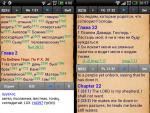

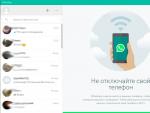

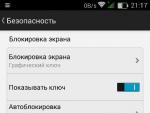

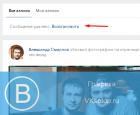 Службе поддержки вконтакте ура-ура-ура!
Службе поддержки вконтакте ура-ура-ура! Как написать в техподдержку "Стим"?
Как написать в техподдержку "Стим"? Как прошить PS3 Slim и зачем это нужно делать
Как прошить PS3 Slim и зачем это нужно делать Лучшие смартфоны со съемным аккумулятором Китайские смартфоны со съемным аккумулятором
Лучшие смартфоны со съемным аккумулятором Китайские смартфоны со съемным аккумулятором